تنسيق ملف PDF هو تطبيق كمبيوتر غير قابل للتحرير. قد يطلب العديد من مستخدمي الكمبيوتر استخدام محتوى تنسيق الملف للعديد من الأغراض المفيدة. ومع ذلك ، هل تدرك أن ملف PDF ليس من السهل تحريره؟ إنها إحدى الميزات الرئيسية لتنسيق PDF ، لكننا نحتاج إلى تحرير ملفات PDF لا محالة.
هناك طريقتان لجعل ملف PDF قابلاً للتحرير ، الطريقة الأولى هي تحويل ملف PDF إلى مستند قابل للتحرير ، والطريقة الثانية هي استخدام محرر PDF لتحرير ملف PDF مباشرةً. يرجى اتباع الخطوات التالية وإنشاء ملف PDF قابل للتحرير.
محتويات
الجزء 1 - لماذا يجب أن نجعل ملف PDF قابلاً للتحرير
الجزء 2 - كيفية جعل PDF قابلاً للتحرير 1. تحويل ملفات PDF إلى Word Doc / Docx القابل للتحرير 2. تحويل PDF إلى جدول بيانات Excel قابل للتحرير
الجزء 3 - استخدم محرر PDF 1. تحرير PDF 2. قم بتسجيل PDF 3. قم بإضافة أرقام الصفحات
الجزء 1 - لماذا يجب أن نجعل ملف PDF قابلاً للتحرير
تنسيق PDF هو تنسيق كمبيوتر يستخدم على نطاق واسع لمعالجة كميات كبيرة من المعلومات. يتم استخدامه في أنواع مختلفة من المجالات المهنية في الأعمال التجارية والأكاديمية والكتب الإلكترونية وصناعة النشر. واحدة من أصعب مهام PDF هي صعوبة تحرير النص لأنه تنسيق غير قابل للتحرير. نظرًا لكونه تنسيقًا غير قابل للتحرير ، فليس من السهل تغيير تنسيق المحتوى.
في بعض الأحيان تكون قد أعددت بالفعل وثيقة PDF. لكن وثيقة PDF تحتاج إلى تحديث بمعلومات جديدة. لحل هذه المشكلة ، تحتاج إلى جعل ملف PDF قابلاً للتحرير. في الجزأين التاليين ، سنوضح لك طريقتين لمساعدتك في إنشاء ملف PDF قابل للتحرير بسهولة.
الجزء 2 - كيفية جعل PDF قابلاً للتحرير
الطريقة الأولى لجعل ملف PDF قابلاً للتحرير هي تحويله إلى تنسيق مستند قابل للتحرير. يعد تحويل ملف PDF إلى Word أو Excel ثم تحريره في مستند Microsoft Word وجداول بيانات Microsoft Excel أحد أفضل الخيارات. كل شخص تقريبًا لديه معالجة Word و Excel ويعرف كيفية استخدامه بكفاءة. ما تحتاجه هو محول PDF جيد لتحقيق هدفك. هنا ، نوصيك بمحول PDF جيد يمكن أن يساعدك في جعل ملف PDF قابلاً للتحرير.
1. تحويل ملفات PDF إلى Word Doc / Docx القابل للتحرير
" PDF to Word " في EasePDF سهل الاستخدام. يمكن للمستخدمين المسجلين مجانًا المعالجة مرة واحدة كل نصف ساعة. ليس عليك التسجيل أو تسليم أي معلومات شخصية. علاوة على ذلك ، يمكنك حتى استخدام هذه الخدمة على أي جهاز وفي أي وقت وفي أي مكان.
الخطوة 1. انتقل إلى أداة "PDF to Word" على الصفحة الرئيسية EasePDF .
الخطوة 2. اختر "اضف ملف" على الواجهة. حدد ملف PDF الذي ترغب في تحويله على جهازك المحلي. أيضًا ، يتم دعم إضافة الملفات من عنوان URL و Google Drive و OneDrive و Dropbox . يمكنك إضافة ملف PDF واحد أو عدة ملفات في وقت واحد.
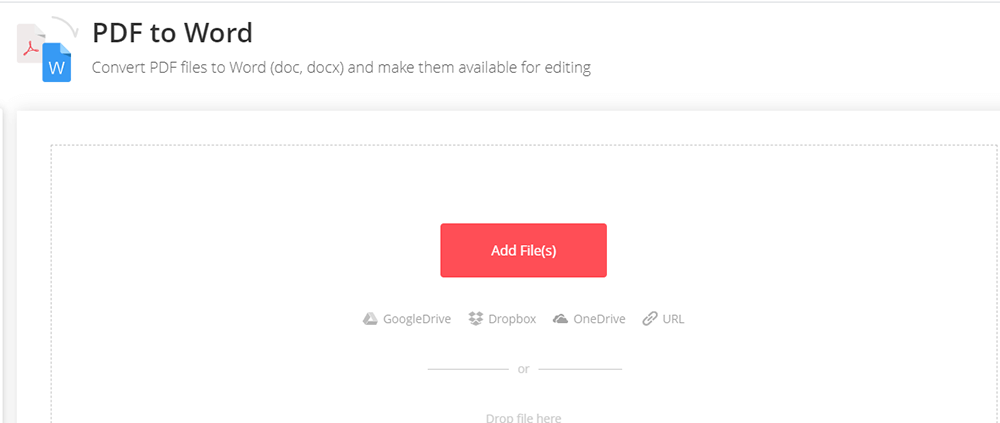
الخطوة الثالثة. بعد تحميل ملف PDF ، انقر فوق الزر "تحويل" ، وسيبدأ محول PDF إلى Word هذا في تحميل ملف PDF الذي اخترته ومعالجته.
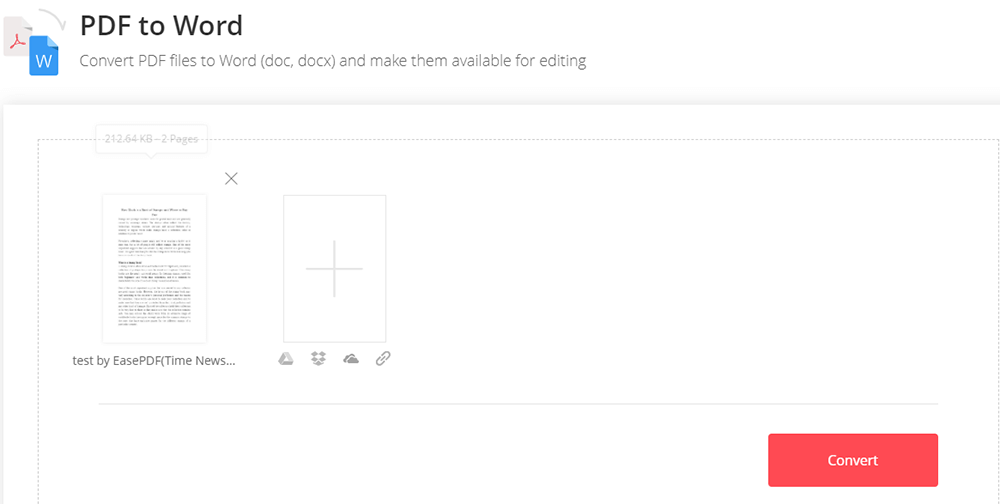
الخطوة 4. انقر فوق الزر "تنزيل" وسيتم حفظ مستند Word المحول على جهازك المحلي. يمكنك تحريره في برنامج Microsoft Word الخاص بك.
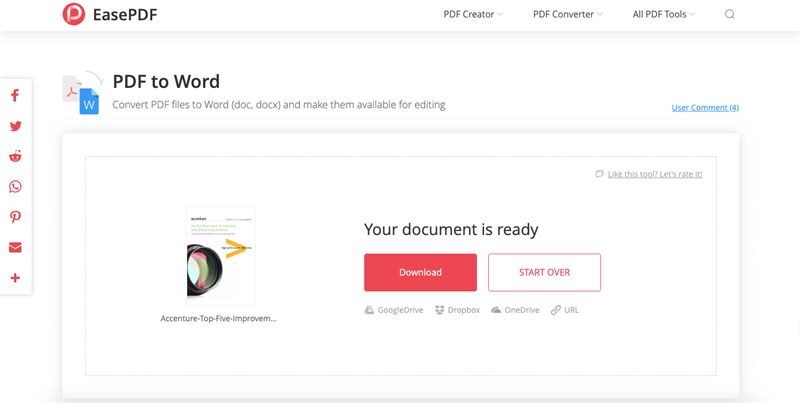
2. تحويل PDF إلى جدول بيانات Excel قابل للتحرير
تحتاج بعض التقارير المتوفرة فقط بتنسيق PDF إلى التحليل. لكن PDF للقراءة فقط ويجب على الأشخاص إعادة كتابة جميع البيانات من PDF. ومع ذلك ، سوف يضيع الكثير من الوقت. يوجد محول PDF إلى Excel يمكنه تحويل ملفات PDF إلى جدول بيانات Excel بسهولة.
الخطوة 1. اختر "PDF to Excel" على صفحة EasePDF الرئيسية.
الخطوة 2. حدد ملف PDF الذي تريد تحويله.
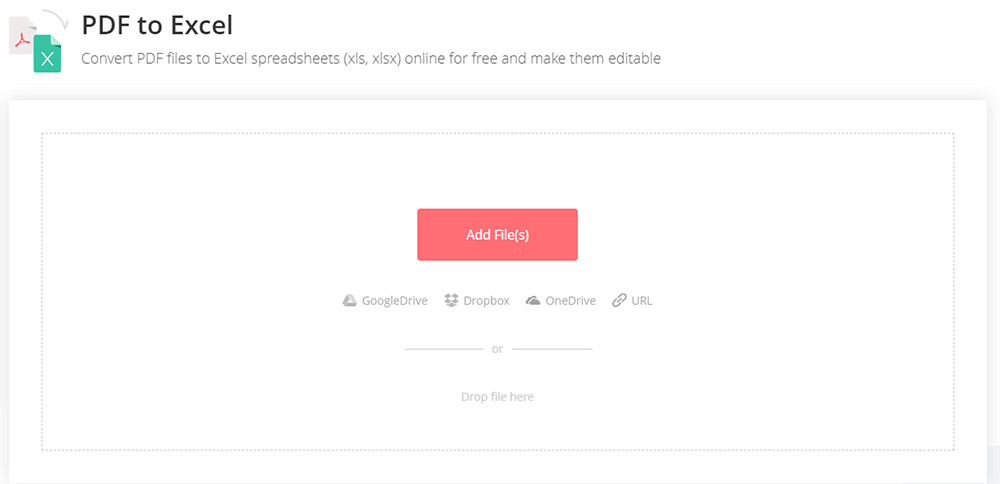
الخطوة الثالثة. بعد تحميل ملف PDF ، انقر فوق الزر "تحويل" ثم يقوم المحول "PDF to Excel" بتحويل ملف PDF إلى جدول بيانات Excel في ثوانٍ.
الخطوة 4. انقر فوق الزر "تنزيل" لتنزيل ملف Excel ثم تحريره في Microsoft Excel. يمكنك أيضًا تنزيله على Google Drive و Dropbox. يمكنك أيضًا نسخ الرابط لمشاركة الملف مع الآخرين.
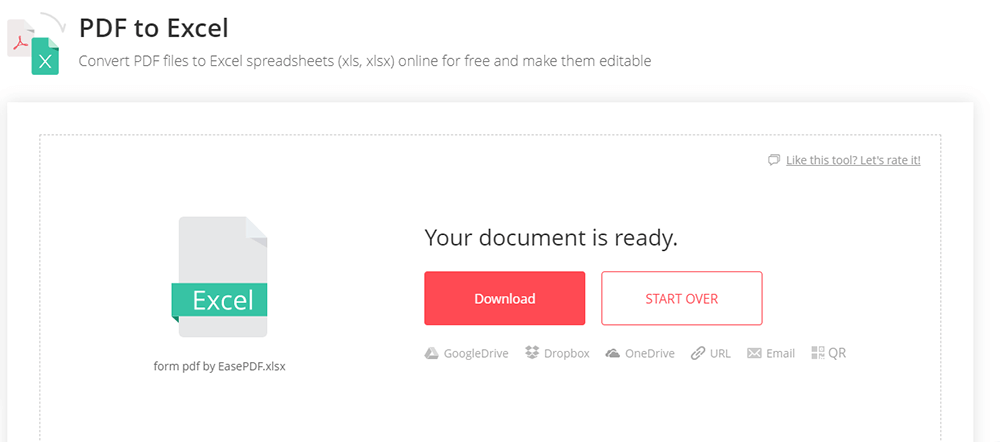
الجزء 3 - استخدم محرر PDF لجعل PDF قابلاً للتحرير
قد يكون التحرير في محرر PDF لجعل ملف PDF قابلاً للتحرير هو الفكرة الأولى التي تطرأ على الكثيرين منا ، في الواقع ليس بالأمر السهل كما يبدو. بادئ ذي بدء ، يجب أن يكون لديك محرر PDF مقدمًا ، لكن معظمها باهظ الثمن. في هذا الجزء ، نوصيك باستخدام محرر PDF والذي يمكن أن يساعدك في توفير المال.
يحتوي محرر EasePDF على أكثر من 30 أداة ، بما في ذلك Word to PDF Converter و Excel to PDF Converter و توقيع PDF و Split PDF و Edit PDF و Unlock PDF وما إلى ذلك. لديهم فريق محترف وجميع الأدوات متاحة للجميع دون تنزيلها وتثبيتها.
1. تحرير PDF
باستخدام أداة " تحرير PDF " في EasePDF، يمكنك إجراء تغييرات على ملف PDF الخاص بك وفقًا لاحتياجاتك. الغرض من هذه الأداة هو توفير وظائف تحرير بسيطة وعملية عبر الإنترنت لجميع المستخدمين لتجنب تغيير مستند PDF إلى مستند Word. يمكنك بسهولة إضافة نصوص أو صور أو ضبط إعدادات اللون والحجم لهذه النصوص. علاوة على ذلك ، يتم أيضًا دعم نقل أو حذف الكائنات المضافة.

2. قم بتسجيل PDF
في أداة " Sign PDF " ، يمكنك بسهولة إنشاء توقيع رقمي بأنواع مختلفة. بمجرد تحميل مستند ، يمكنك رسم توقيعك الجديد باستخدام لوحة التتبع أو الماوس. سيتم حذف جميع ملفات PDF التي قمت بتحميلها ومعالجتها بواسطة EasePDF في غضون 24 ساعة من أجل السلامة. سيقوم الخادم تلقائيًا بإكمال هذه المهمة لضمان عدم الكشف عن جميع الملفات واستخدامها من قبل الآخرين.
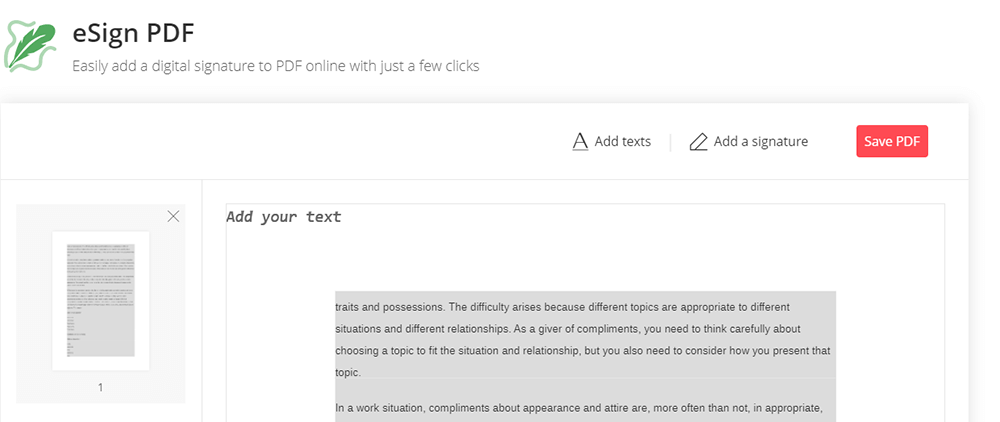
3. قم بإضافة أرقام الصفحات
باستخدام أداة " إضافة أرقام الصفحات " ، يمكنك تخصيص أرقام الصفحات بسهولة ؛ يمكنك تحديد موضع ، تنسيق أرقام الصفحات ، نفس الصفحة بداية ونهاية الصفحة. إذا كان ملف PDF الخاص بك يحتوي على الكثير من الصفحات ، فأنت بحاجة إلى هذه الأداة لمساعدتك في تنظيم جدول المحتويات ثم استخدام أداة "تحرير PDF" لتسليط الضوء على الجزء المهم. قام هذا الخادم بتبسيط العملية بحيث يمكنك إكمالها بسرعة وسهولة.
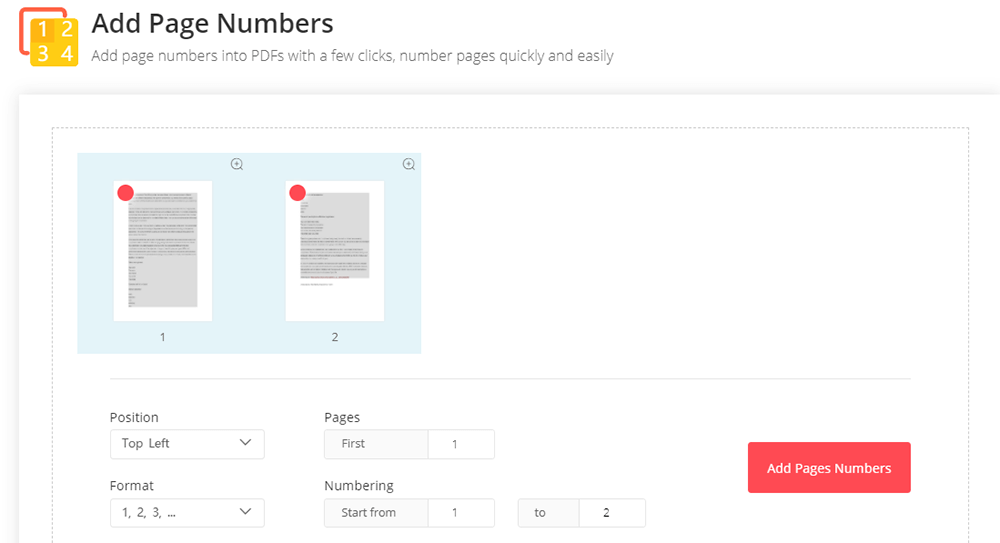
استنتاج
سواء كنت من مستخدمي Windows أو Mac ، يمكنك استخدام الطرق المذكورة أعلاه لإنشاء ملف PDF قابل للتحرير. يمكنك استيراد ملفات PDF الخاصة بك وتحويلها إلى مستندات قابلة للتحرير أو استخدام المحرر عبر الإنترنت للسماح لك بإدراج نص وتوقيعات ومعلومات أخرى في ملف PDF.
هل كان المقال مساعدا؟! شكرا لك على ملاحظاتك!
نعم أو رقم























